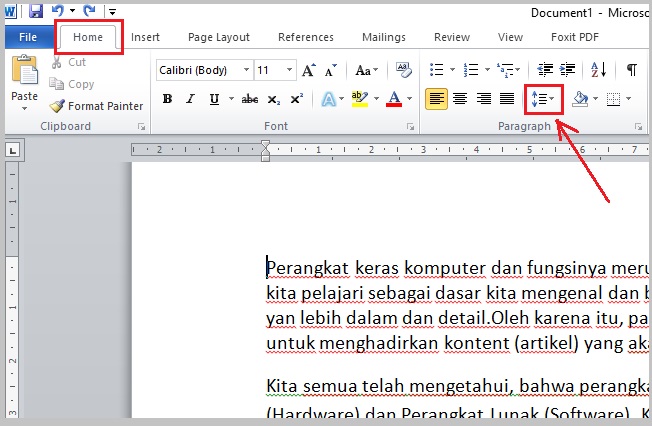Spasi, atau jarak antar karakter, kata, baris, dan paragraf, adalah elemen fundamental dalam tipografi yang sering kali terabaikan namun memiliki dampak besar pada keterbacaan, estetika, dan profesionalisme dokumen Anda. Di Microsoft Word, mengendalikan spasi bukanlah tugas yang rumit, melainkan sebuah seni yang dapat dipelajari dan dikuasai. Artikel ini akan membawa Anda dalam perjalanan mendalam untuk memahami berbagai jenis spasi yang dapat Anda atur di Word, mulai dari spasi antar karakter yang halus hingga spasi antar paragraf yang lebih lebar, serta memberikan panduan langkah demi langkah yang komprehensif.
Dengan menguasai pengaturan spasi, Anda tidak hanya akan membuat dokumen yang lebih mudah dibaca, tetapi juga mampu menyampaikan pesan Anda dengan lebih efektif dan meninggalkan kesan profesional yang kuat. Mari kita mulai eksplorasi ini!
Mengapa Spasi Begitu Penting?

Sebelum kita menyelami cara mengaturnya, penting untuk memahami mengapa spasi memiliki peran krusial:
- Keterbacaan (Readability): Jarak yang tepat antar huruf, kata, dan baris mencegah mata kita "tersesat" saat membaca. Spasi yang terlalu rapat membuat teks terasa padat dan melelahkan, sementara spasi yang terlalu lebar bisa membuat aliran bacaan terputus.
- Estetika (Aesthetics): Spasi yang diatur dengan baik memberikan tampilan yang bersih, rapi, dan profesional pada dokumen. Ini menciptakan hierarki visual, membedakan antar bagian, dan membuat teks terlihat lebih menarik.
- Penekanan dan Struktur: Spasi yang lebih besar dapat digunakan untuk memisahkan paragraf, menandai awal bagian baru, atau memberikan penekanan pada elemen tertentu.
- Efisiensi Ruang: Dalam beberapa kasus, penyesuaian spasi bisa membantu Anda menghemat ruang halaman tanpa mengorbankan keterbacaan, atau sebaliknya, menggunakan ruang halaman dengan lebih efektif untuk memberikan kesan mewah.
Memahami Jenis-Jenis Spasi di Word
Microsoft Word menawarkan kontrol yang cukup granular atas spasi. Penting untuk membedakan antara beberapa jenis spasi utama:
-
Spasi Antar Karakter (Character Spacing): Ini merujuk pada jarak horizontal antara setiap karakter dalam sebuah kata.
- Kerning: Penyesuaian otomatis jarak antar pasangan huruf tertentu yang bentuknya dapat menciptakan celah visual (misalnya, "AV", "To"). Word memiliki pengaturan kerning bawaan.
- Tracking: Penyesuaian spasi secara seragam untuk sekelompok karakter, kata, atau seluruh teks. Ini digunakan untuk memadatkan atau melonggarkan teks secara keseluruhan.
- Scale: Mengubah lebar karakter itu sendiri, bukan jarak antar karakter.
- Position: Mengangkat atau menurunkan karakter dari garis dasar (misalnya, untuk superscript atau subscript).
-
Spasi Antar Kata (Word Spacing): Ini adalah jarak standar antara kata-kata dalam sebuah kalimat. Word biasanya menanganinya secara otomatis, tetapi dapat disesuaikan dalam kasus tertentu (misalnya, saat melakukan justification).
-
Spasi Antar Baris (Line Spacing): Ini adalah jarak vertikal antara baris-baris teks dalam sebuah paragraf. Ini adalah salah satu pengaturan spasi yang paling sering diubah.
-
Spasi Antar Paragraf (Paragraph Spacing): Ini adalah jarak vertikal antara paragraf yang satu dengan paragraf lainnya. Pengaturan ini sangat penting untuk memecah teks dan memberikan struktur visual.
Cara Mengubah Spasi Antar Baris (Line Spacing)
Ini adalah pengaturan spasi yang paling umum diubah.
Langkah-langkah Umum:
- Pilih Teks: Blok seluruh dokumen (Ctrl+A), satu paragraf, beberapa baris, atau bahkan satu kata yang ingin Anda ubah spasinya.
- Akses Pengaturan Spasi: Ada beberapa cara untuk melakukan ini:
- Tab "Home": Di grup "Paragraph", Anda akan menemukan ikon spasi baris dan paragraf (terlihat seperti garis-garis dengan panah ke atas dan ke bawah). Klik ikon ini.
- Klik Kanan: Klik kanan pada teks yang dipilih, lalu pilih "Paragraph…" dari menu konteks.
- Shortcut Keyboard:
Ctrl + 1: Spasi tunggal (Single spacing)Ctrl + 2: Spasi ganda (Double spacing)Ctrl + 5: Spasi 1.5 baris
Opsi Spasi Baris yang Lebih Lanjut (Melalui Dialog Box "Paragraph"):
- Pilih teks Anda.
- Klik kanan dan pilih "Paragraph…".
-
Pada tab "Indents and Spacing", di bawah bagian "Spacing", Anda akan menemukan opsi "Line spacing".
- Single: Jarak antar baris sekitar 1 kali tinggi font. Ini adalah pengaturan default.
- 1.5 Lines: Jarak antar baris 1.5 kali tinggi font.
- Double: Jarak antar baris 2 kali tinggi font.
- At Least: Anda menentukan jarak minimum (dalam poin) yang harus ada antar baris. Word akan menyesuaikan secara otomatis jika ada huruf yang lebih tinggi dari yang Anda tentukan (misalnya, huruf "g" atau "p" yang menjulur ke bawah). Ini seringkali menjadi pilihan terbaik untuk keterbacaan yang optimal.
- Exactly: Anda menentukan jarak yang tepat antar baris (dalam poin). Jika ada huruf yang lebih tinggi dari yang Anda tentukan, huruf tersebut akan terpotong atau tumpang tindih. Gunakan dengan hati-hati.
- Multiple: Anda menentukan kelipatan dari spasi tunggal. Misalnya, "1.15" akan memberikan sedikit lebih banyak ruang daripada tunggal, dan "1.3" akan memberikan lebih banyak lagi. Ini memberikan fleksibilitas yang baik.
Tips untuk Spasi Baris:
- Untuk dokumen formal dan akademis, spasi tunggal atau 1.15 sering digunakan.
- Untuk draf atau dokumen yang membutuhkan banyak anotasi, spasi ganda atau 1.5 memberikan ruang yang lebih lapang.
- Pengaturan "At Least" seringkali merupakan pilihan yang paling aman untuk memastikan semua karakter terlihat dengan baik.
Cara Mengubah Spasi Antar Paragraf (Paragraph Spacing)
Ini adalah cara untuk mengontrol jarak antara akhir satu paragraf dan awal paragraf berikutnya.
Langkah-langkah Umum:
- Pilih Teks: Blok paragraf yang ingin Anda ubah jaraknya. Jika Anda ingin mengubah spasi untuk seluruh dokumen, pilih seluruh dokumen (Ctrl+A).
- Akses Pengaturan Spasi Paragraf:
- Tab "Home": Di grup "Paragraph", klik ikon spasi baris dan paragraf. Di bagian bawah menu dropdown, Anda akan menemukan opsi "Add Space Before Paragraph" dan "Remove Space Before Paragraph", serta "Add Space After Paragraph" dan "Remove Space After Paragraph". Ini adalah cara cepat untuk menambah atau mengurangi spasi default.
- Klik Kanan: Klik kanan pada teks yang dipilih, lalu pilih "Paragraph…".
Opsi Spasi Paragraf yang Lebih Lanjut (Melalui Dialog Box "Paragraph"):
- Pilih teks Anda.
- Klik kanan dan pilih "Paragraph…".
- Pada tab "Indents and Spacing", di bawah bagian "Spacing", Anda akan menemukan:
- Before: Menentukan jarak vertikal sebelum paragraf yang dipilih. Nilai diukur dalam poin.
- After: Menentukan jarak vertikal setelah paragraf yang dipilih. Nilai diukur dalam poin.
Pengaturan Tambahan yang Berguna:
- "Don’t add space between paragraphs of the same style": Centang opsi ini jika Anda menggunakan gaya paragraf yang sama untuk seluruh dokumen dan tidak ingin ada spasi tambahan di antara paragraf-paragraf tersebut.
- "Space Between Paragraphs" (di bawah tab "Layout" pada Ribbon, grup "Page Setup"): Pengaturan ini lebih umum untuk dokumen yang diketik dari awal dan sering kali terkait dengan pengaturan gaya.
Tips untuk Spasi Paragraf:
- Untuk dokumen yang terstruktur, gunakan spasi "After" yang sedikit lebih besar dari spasi "Before" untuk memisahkan paragraf.
- Jika Anda ingin spasi yang konsisten di seluruh dokumen, atur spasi "After" pada paragraf pertama dan biarkan "Before" di nol, atau sebaliknya.
- Hindari penggunaan tombol Enter ganda untuk membuat spasi antar paragraf. Gunakan pengaturan "Spacing After" untuk hasil yang lebih profesional dan mudah diatur ulang.
Cara Mengubah Spasi Antar Karakter (Character Spacing)
Pengaturan ini lebih halus dan biasanya digunakan untuk penyesuaian tipografi yang lebih spesifik.
Langkah-langkah Umum:
-
Pilih Teks: Blok karakter, kata, atau frasa yang ingin Anda ubah spasi antar karakternya.
-
Akses Pengaturan Font:
- Tab "Home": Di grup "Font", klik tombol peluncur dialog kecil di sudut kanan bawah grup (ikon dengan panah kecil).
- Klik Kanan: Klik kanan pada teks yang dipilih, lalu pilih "Font…".
-
Tab "Advanced": Di dalam dialog box "Font", pilih tab "Advanced".
-
Character Spacing (Kerning for fonts):
- Kerning: Centang kotak ini dan tentukan nilai "Points and up" untuk mengaktifkan kerning otomatis pada ukuran font tertentu dan di atasnya. Kerning adalah penyesuaian otomatis jarak antar pasangan huruf yang tumpang tindih.
- Spacing: Ini adalah opsi untuk mengubah tracking (spasi antar karakter secara keseluruhan).
- Normal: Spasi standar.
- Expanded: Memperlebar jarak antar karakter. Anda bisa menentukan berapa banyak dengan memasukkan nilai di kotak "By" (dalam poin).
- Condensed: Memadatkan jarak antar karakter. Anda bisa menentukan berapa banyak di kotak "By" (dalam poin).
-
Scale: Opsi ini mengubah lebar karakter itu sendiri, bukan jarak antar karakter. "100%" adalah normal. Nilai yang lebih besar akan membuat karakter lebih lebar, nilai yang lebih kecil akan membuatnya lebih sempit.
-
Position: Mengubah posisi vertikal karakter.
- Normal: Posisi standar.
- Raised: Mengangkat karakter.
- Lowered: Menurunkan karakter.
Anda juga bisa menentukan seberapa banyak karakter dinaikkan atau diturunkan dengan memasukkan nilai di kotak "By" (dalam poin).
-
Tips untuk Spasi Karakter:
- Gunakan "Expanded" dengan hati-hati. Terlalu banyak ekspansi dapat membuat teks sulit dibaca. Ini terkadang digunakan untuk judul atau teks pendek yang ingin terlihat lebih lapang.
- Gunakan "Condensed" untuk memadatkan teks, misalnya jika Anda perlu memasukkan lebih banyak teks ke dalam ruang yang terbatas. Namun, hindari memadatkan terlalu banyak karena dapat merusak keterbacaan.
- Kerning sangat penting untuk judul atau teks besar. Pastikan opsi ini diaktifkan untuk font yang Anda gunakan.
Mengatur Spasi Default untuk Dokumen Baru
Jika Anda ingin semua dokumen baru yang Anda buat memiliki pengaturan spasi tertentu (misalnya, spasi 1.15 dan spasi 8pt setelah paragraf), Anda bisa mengaturnya sebagai default.
- Atur Spasi: Buka dokumen baru, lalu atur spasi baris dan paragraf sesuai keinginan Anda (misalnya, pilih 1.15 untuk spasi baris dan atur spasi "After" menjadi 8pt).
- Buka Dialog Box Paragraph: Klik kanan pada teks yang telah Anda atur, lalu pilih "Paragraph…".
- Klik "Set As Default": Di bagian bawah dialog box "Paragraph", klik tombol "Set As Default".
- Pilih Opsi Default: Akan muncul dialog box lain yang bertanya apakah Anda ingin mengatur default untuk "This document only" atau "All documents based on the Normal.dotm template". Pilih opsi kedua untuk membuat pengaturan ini berlaku untuk semua dokumen baru.
Kesalahan Umum dalam Mengatur Spasi
- Menggunakan Enter Ganda: Seperti yang disebutkan sebelumnya, ini adalah cara yang tidak profesional untuk membuat spasi antar paragraf. Gunakan pengaturan "Spacing After" pada tab "Paragraph".
- Spasi Antar Karakter yang Berlebihan: Mengetik spasi ganda di antara kata-kata atau menggunakan "Expanded" secara berlebihan akan membuat dokumen terlihat berantakan.
- Mengabaikan Spasi Paragraf: Tanpa spasi paragraf yang memadai, teks bisa terlihat seperti dinding padat yang sulit dicerna.
- Tidak Konsisten: Pastikan Anda menerapkan pengaturan spasi secara konsisten di seluruh dokumen Anda.
Kesimpulan
Menguasai pengaturan spasi di Microsoft Word adalah keterampilan yang akan sangat meningkatkan kualitas dokumen Anda. Dari spasi baris yang membuat teks nyaman dibaca, hingga spasi paragraf yang memberikan struktur visual, dan spasi karakter yang menyempurnakan estetika, setiap elemen spasi memiliki perannya.
Dengan memahami berbagai opsi yang tersedia dan mempraktikkan langkah-langkah yang telah dibahas, Anda dapat mengubah dokumen Word Anda dari sekadar kumpulan teks menjadi karya yang profesional, mudah dibaca, dan efektif dalam menyampaikan pesannya. Jangan ragu untuk bereksperimen dan temukan pengaturan spasi yang paling sesuai dengan kebutuhan dan gaya Anda. Selamat mengatur spasi!